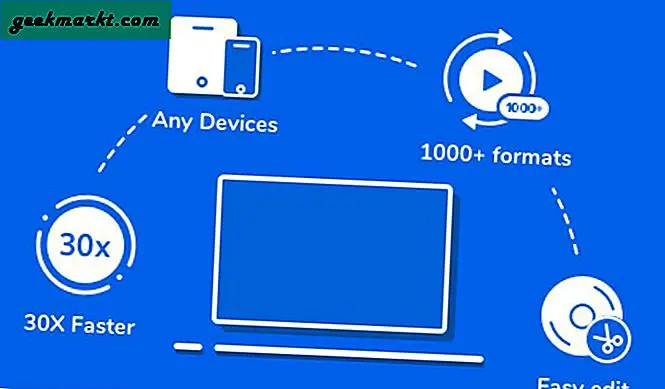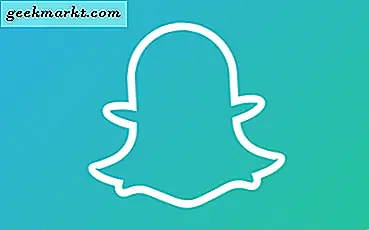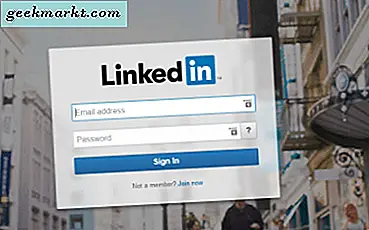Jeg udfører det meste af mit arbejde i browseren. Og en ting, jeg har bemærket indtil videre, er, at jeg normalt vælger tekst i browseren, når jeg vil kopiere og indsætte den et eller andet sted.
Den traditionelle måde at kopiere tekst på udklipsholderen er kedelig. Først fremhæver vi teksten, næste højreklik på den og klik derefter på kopieringsmuligheden. Samlet set tager det os tre museklik.
Og som jeg altid siger, hvis du laver noget ofte, så gør det effektivt.
Forestil dig nu, hvor let det ville være at kopiere enhver tekst på dit udklipsholder ved bare at vælge den. Ingen yderligere klik eller tastaturgenvej kræves.
Og gæt hvad, der er kromudvidelser til at kopiere valgt tekst til dit udklipsholder. Den jeg bruger er - Vælg Gå (download link nedenfor). Udvidelsen fungerer fejlfrit, og i modsætning til andre lignende udvidelser sænker den ikke din browser.
![Kopier automatisk valgt tekst til udklipsholder [Chrome]](http://geekmarkt.com/img/100232/automatically-copy-selected-text-to-clipboard-chrome-abd1feede8220978c6bf139a41037e64-100232.gif)
Når det er installeret, kopieres det automatisk hver tekst, du vælger i browseren. Udenfor krom fungerer det ikke. Og for at tilføje et kirsebær på toppen kan du indsætte det ved at klikke på den midterste museknap.
For at tilpasse det skal du højreklikke på ikonet for udvidelsen og klikke på muligheder.
Her får du tre muligheder, når tekst er valgt?
- Kopier kun til udklipsholderen.
- Kør kun en Google-søgning.
- Kopier til udklipsholder, og kør Google-søgning.
![Kopier automatisk valgt tekst til udklipsholder [Chrome]](http://geekmarkt.com/img/100232/automatically-copy-selected-text-to-clipboard-chrome-bfd2afe5be553dac0797c77a88997766-100232.png)
Udvidelsen kopierer teksten sammen med dens formatering. Men hvis du vil fjerne formatering, skal du bruge genvej - CMD + Shift + V til Mac eller CTRL + Shift + V til Windows. Fungerer overalt.
Den eneste ulempe er, at udvidelsen ikke fungerer på Google Drev.
Afslutter
Select Go er en fremragende Chrome-udvidelse til at kopiere markeret tekst til udklipsholderen. Det fungerer for mig med 90 procent nøjagtighed og sparer meget tid, som jeg kan investere i vigtigere opgaver.
Download Vælg Gå fra Chrome Store.


![[Best Fix] DRIVER_IRQL_NOT_LESS_OR_EQUAL fejl i Windows 10](http://geekmarkt.com/img/help-desk/640/driver_irql_not_less_or_equal-errors-windows-10.jpg)